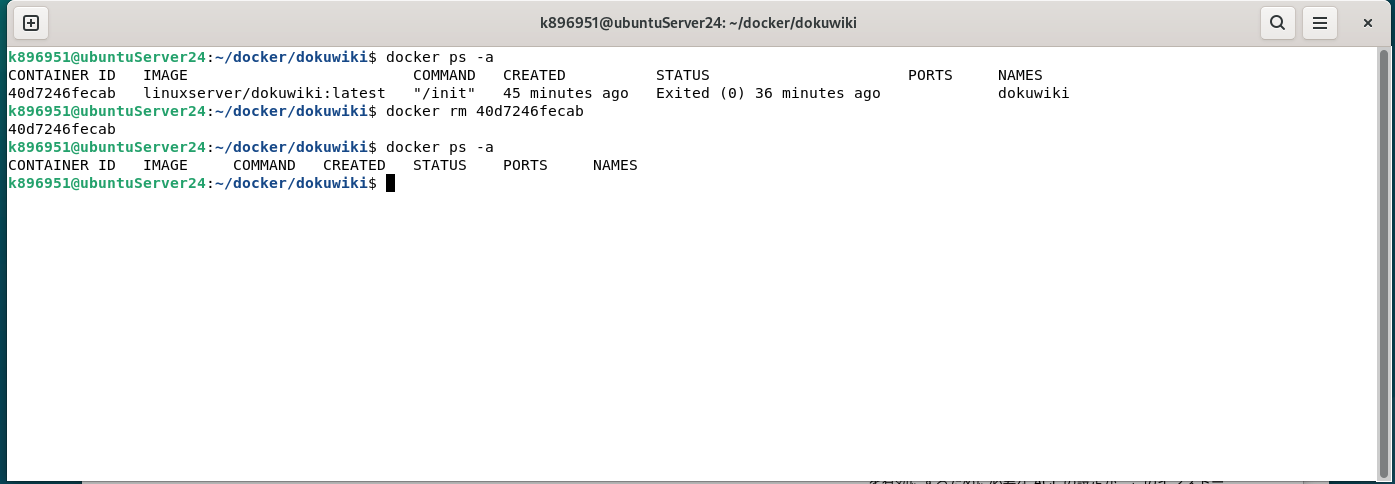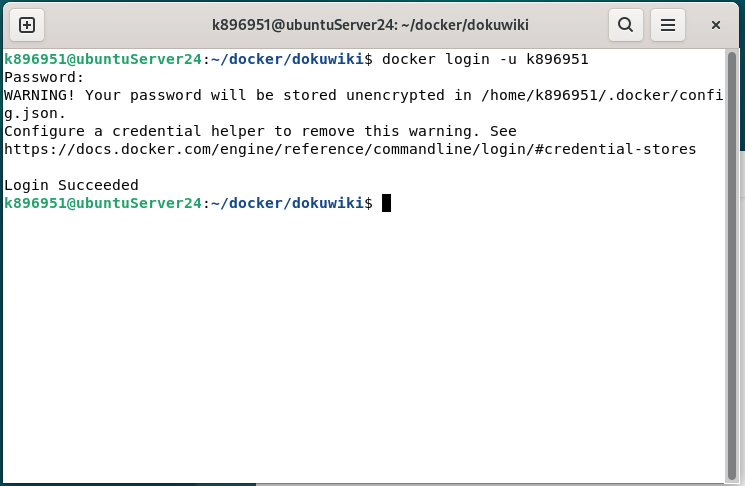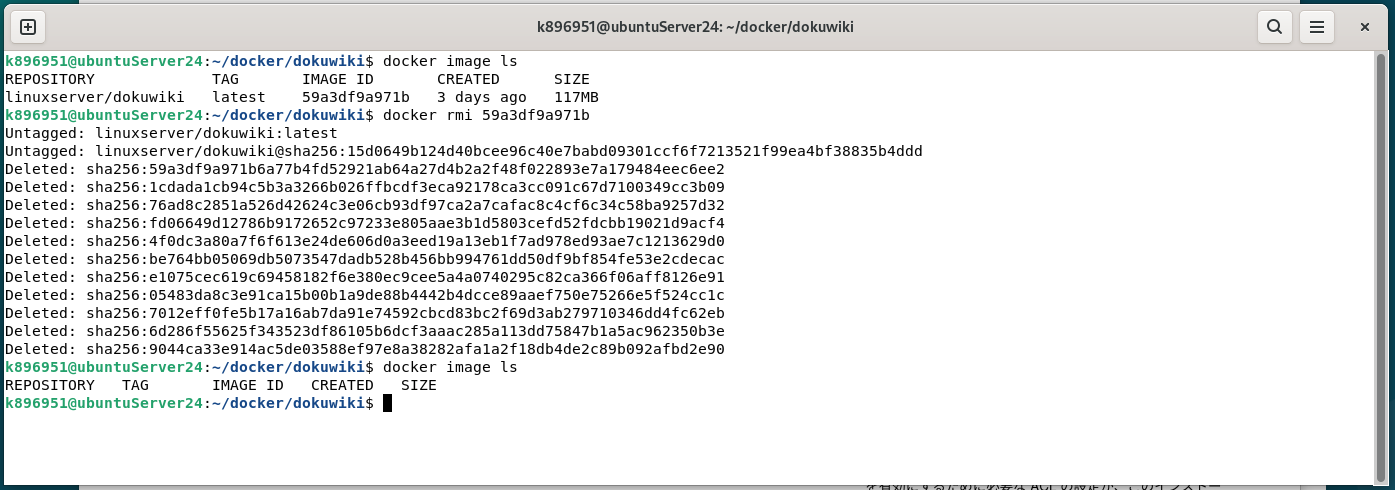目次
004.Dockerコンテナ起動と停止
2025-01-28
イメージ取得とコンテナ起動停止の説明
RedmineやLLMのDockerコンテナ起動例を書こうとしたが、RedmineはDBのコンテナも必要になるしLLMはメモリを大量要求する。簡単な例として採用するのはちょっと気が引ける。 しばらくして「Dokuwikiが一番簡単じゃないか」と頭に浮かぶ。DokuwikiはDBを使わないWikiシステムであるし調べると有名なコンテナイメージがDockerhubにあるので、これを取得・起動する過程を書いてみる。
ディレクトリ作成
定義ファイル等を保存するディレクトリを作る。

Dockerhubにサインアップ
今回取得するDokuWikiのコンテナはDockerhubにあるので、Dockerhubサインアップしてアカウントを作る。 確認メールが届くので、認証まで済ませておく。
アカウント情報を保存
コンテナイメージ取得前にDockerhubのアカウント情報を保存する。
docker login -u <user>
この例だとDockerhubのアカウント k896951 でログインし、ログイン情報を保存している。
コンテナイメージ取得
今回は https://hub.docker.com/r/linuxserver/dokuwiki で公開されているコンテナイメージを利用する。
docker pull linuxserver/dokuwiki
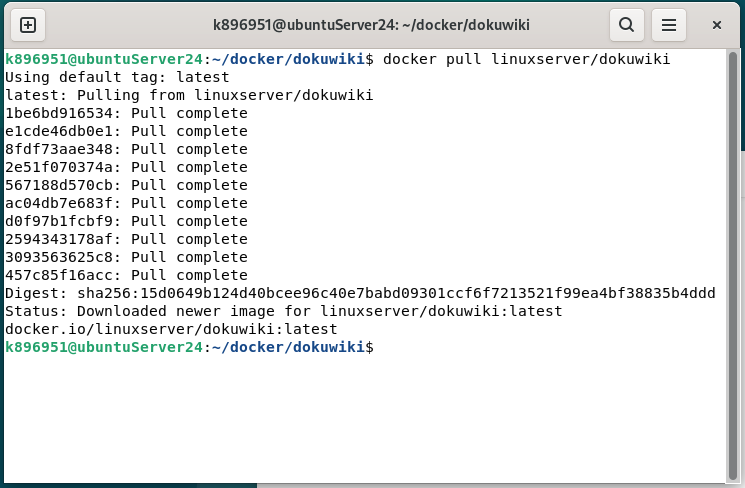
コンテナイメージ確認
取得したコンテナイメージの名称等の確認。「REPOSITORY:TAG」を指定するので、「linuxserver/dokuwiki:latest」が名称になる。
docker image ls
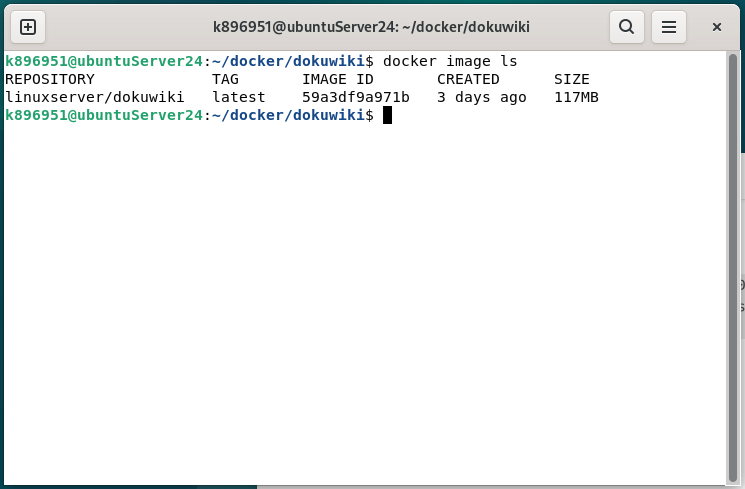
コンテナ起動
イメージを指定してコンテナを起動する。コンテナ名はdokuwikiとした。
docker run -d --name=dokuwiki -e PUID=1000 -e PGID=1000 -e TZ=Asia/Tokyo -p 80:80 -v ~/docker/dokuwiki:/config --restart unless-stopped linuxserver/dokuwiki:latest docker ps
-e オプションはコンテナ内で有効になる環境変数の指定。 -p オプションでコンテナとホストのポートを結び付ける。 -v オプションは設定ファイルの記録場所指定。
コマンド docker ps で起動しているコンテナの一覧を確認できる。
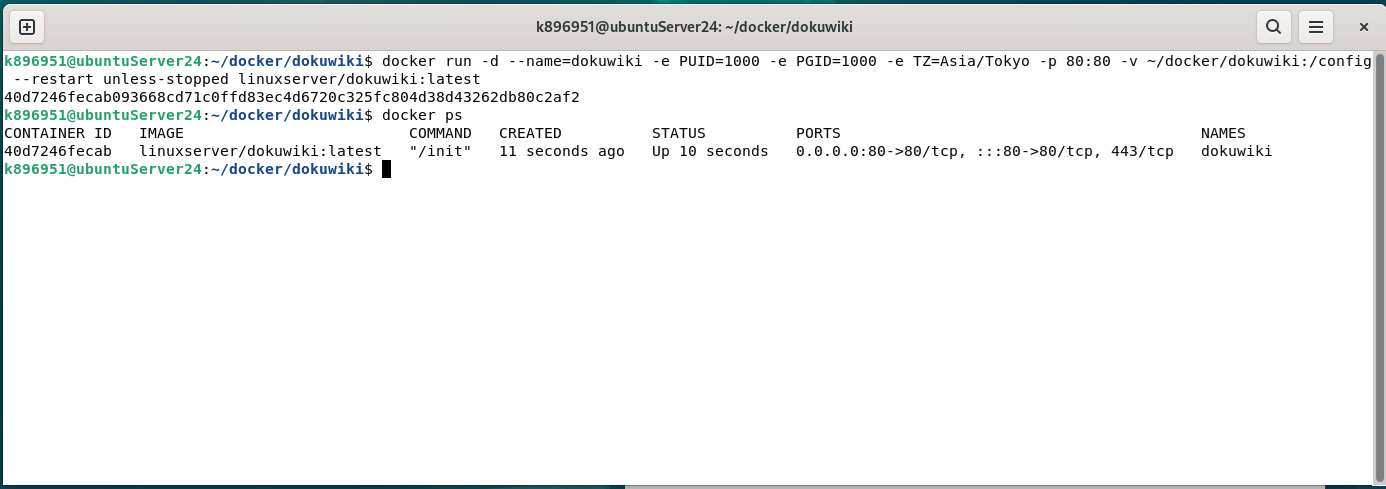
以下はサーバのブラウザを起動してインストーラーを呼び出した状態。言語をen→jaに変更すると日本語表示になる。
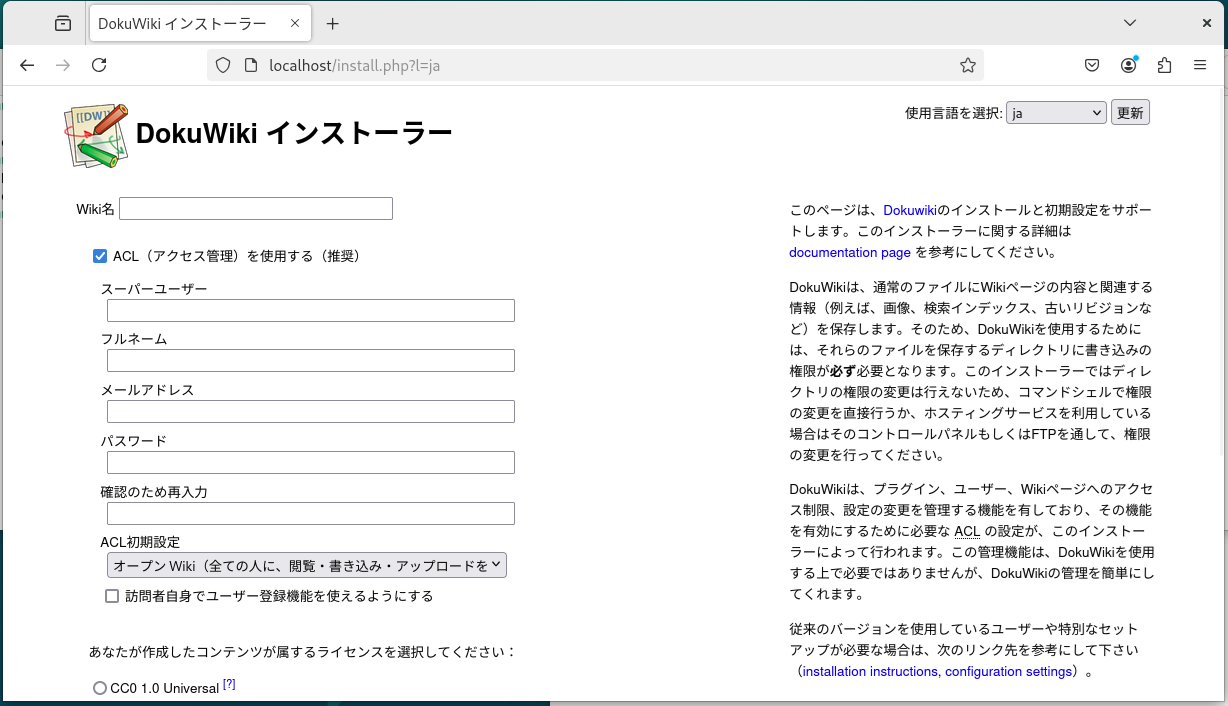
コンテナ停止
コマンド docker stop dokuwiki でコンテナ名 dokuwiki のコンテナを停止する。
docker stop dokuwiki docker ps
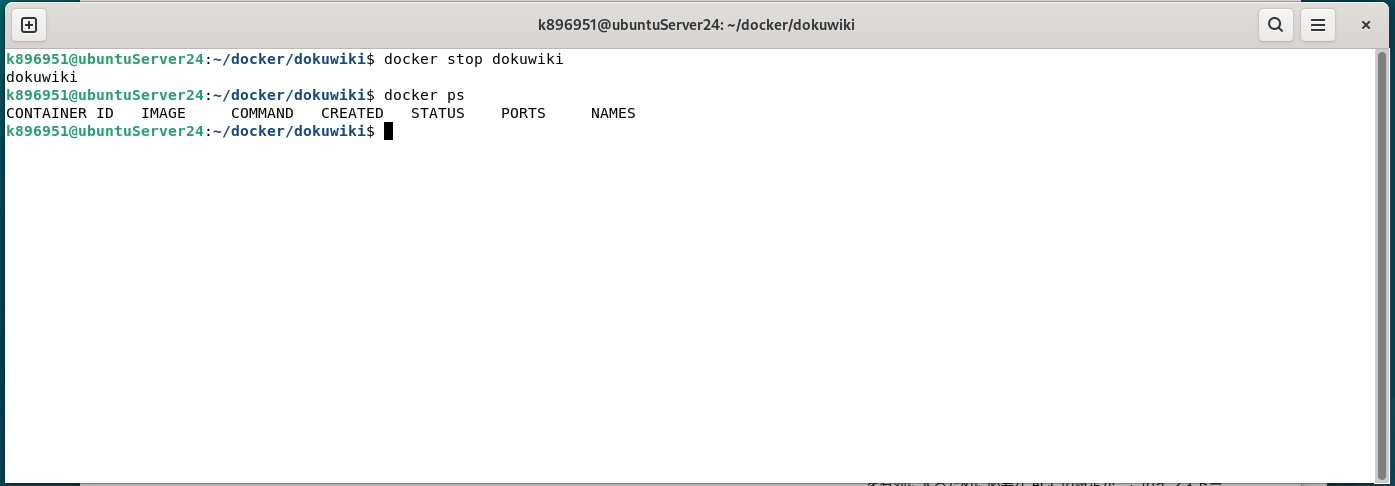
コンテナ削除
コンテナ起動時、コンテナが無かったのでコンテナ名 dokuwiki でコンテナが作成されている。これを削除する。
docker ps -a docker rm <containerID>